Les touches de clavier cassées semblent être assez courantes ces jours-ci sur les ordinateurs portables et les netbooks. Bien que ce ne soit pas un problème terrible si la touche est enregistrée même sans la clé en plastique, c'est assez difficile si une clé commune ne fonctionne pas du tout. Il n'est pas facile de taper quoi que ce soit si votre touche A ou E ou même la barre d'espace ne fonctionne pas! Peut-être y a-t-il quelques touches de votre clavier que vous continuez à frapper par erreur, comme le verrouillage des majuscules, ou souhaitez simplement qu'une certaine touche soit dans un emplacement plus pratique. S'il y a une touche sur votre clavier dont vous ne semblez jamais avoir besoin, pourquoi ne pas la changer pour la rendre plus utile?
Bien sûr, les personnes les plus techniques pourraient se tourner vers un outil Macro qui peut vous aider à remapper les touches d'un clavier ou même à effectuer des tâches plus compliquées pour vous, ou à exécuter un utilitaire de raccourci / raccourci clavier. Ceux-ci ont cependant l'inconvénient d'avoir besoin d'être présents en mémoire à tout moment pour que l'effet fonctionne. Mais simplement mapper une touche cassée ou inutilisée à une autre touche du clavier n'a pas besoin d'avoir un processus en arrière-plan pour que cela fonctionne. Lorsque vous tapez une touche sur votre clavier, il envoie un numéro de code spécial appelé code de numérisation pour indiquer à Windows quelle touche a été enfoncée. Depuis Windows 2000, une clé présente dans le registre système permet de modifier ces codes de numérisation et vous pouvez mapper une clé sur une autre. Malheureusement, la modification vous-même n'est pas très facile, mais heureusement, il existe des outils pour le faire pour vous.
Voici une sélection d'outils qui peuvent remapper les touches du clavier afin que vous n'ayez pas à exécuter des utilitaires tiers ou à modifier le registre vous-même. Notez que ces outils NE vous permettront PAS de créer des raccourcis clavier ou des touches de macro de fonctions multiples telles que le lancement de programmes ou la saisie de texte, etc., ils mappent simplement 1 touche d'un clavier à un autre ou créent différentes dispositions des touches standard. Les touches Fn ou de fonction des ordinateurs portables ne peuvent pas non plus être mappées car elles sont dans la plupart des cas codées en dur dans le clavier et ne représentent pas réellement une pression physique sur une touche.
1. Keytweak

KeyTweak est un outil simple pour remapper les touches de votre clavier et le programme propose plusieurs méthodes pour vous aider à le faire. Il a un mode d'apprentissage complet où vous cliquez sur le bouton pour commencer et appuyez simplement sur la touche de, puis sur la touche que vous souhaitez mapper, puis cliquez sur le bouton Remapper # 1 à # 2. Il existe également un mode demi-apprentissage qui diffère de l'apprentissage complet en offrant une liste déroulante des touches disponibles pour que vous puissiez les reconfigurer.
La troisième façon consiste à utiliser le clavier virtuel dans la fenêtre principale pour cliquer sur la touche à modifier, puis sélectionnez le nouveau mappage dans le menu déroulant ci-dessous. Cela vous donne également la possibilité de désactiver rapidement une touche et d'utiliser toutes les touches spéciales de votre clavier, telles que les touches multimédias ou Internet. Le clavier lui-même peut être légèrement déroutant pour certains car il répertorie les numéros de scancode pour les touches et non les caractères réels. Cliquez sur Appliquer lorsque vous avez terminé et redémarrez ou déconnectez-vous.
Il fonctionne sur Windows 2000 et supérieur, et vous pouvez extraire le programme d'installation avec un archiveur tel que 7-Zip pour obtenir l'exécutable unique portable et le fichier d'aide pdf.
Télécharger KeyTweak
2. SharpKeys

SharpKeys est un outil assez facile à utiliser, mais n'a pas la disposition d'interface de clavier habituelle qui permettrait d'identifier plus facilement et plus rapidement les touches que vous souhaitez modifier. L'interface principale est assez vide pour commencer et seules les modifications que vous avez apportées s'afficheront ici, en appuyant sur Ajouter, vous commencerez à remapper une nouvelle clé. Ensuite, sélectionnez simplement la clé De dans la liste de gauche qui est la clé que vous souhaitez déplacer, et la touche À à droite est l'endroit où vous souhaitez la mapper. Notez que toutes les entrées de la liste peuvent ne pas être disponibles sur votre clavier et si vous n'êtes pas sûr, utilisez le bouton de la touche Type et appuyez physiquement sur la touche que vous souhaitez sélectionner.
Appuyez sur Écrire dans le Registre lorsque vous avez terminé, les clés remappées seront enregistrées dans le Registre et vous devrez vous déconnecter ou redémarrer pour que les modifications prennent effet. SharpKeys est disponible en version portable ou en programme d'installation MSI, le .NET Framework 4 est requis. Fonctionne sur Windows 2000 et supérieur.
Télécharger SharpKeys
3. MapKeyboard
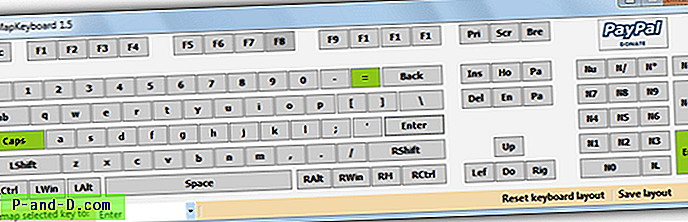
MapKeyboard est un remappeur de clavier portable et minuscule qui a une taille de fichier inférieure à 30 Ko et fait le travail simple et simple d'affecter une touche à une autre. Il suffit de démarrer le programme et de cliquer sur la clé que vous souhaitez remapper, en bas à gauche de la fenêtre, elle apparaîtra dans la case «Remapper la clé sélectionnée en:». Il ne vous reste plus qu'à cliquer sur le menu déroulant et sélectionner la nouvelle affectation pour donner la clé, ou sélectionner désactivé pour désactiver la clé.
Les clés que vous avez modifiées deviennent vertes dans la fenêtre et lorsque vous avez terminé, cliquez sur le bouton Enregistrer la disposition qui vous invite à vous déconnecter pour que les modifications prennent effet. MapKeyboard nécessite .NET v3 et fonctionne de Windows XP à Windows 8.
Télécharger MapKeyboard
4. Key Mapper
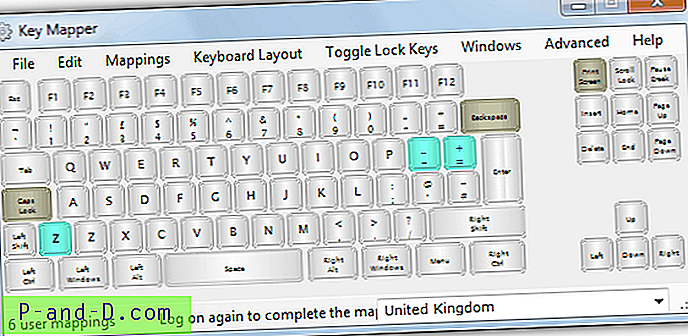
Key Mapper est un outil très facile à utiliser et intuitif qui peut remapper une clé à une autre ou la désactiver complètement. Pour simplement désactiver une clé, il vous suffit de cliquer dessus et de la faire glisser hors de la fenêtre du programme, ce qui donnera à la clé une couleur brunâtre. Pour mapper une clé à une autre, cliquez sur la clé et faites-la glisser, puis déposez-la sur la clé à laquelle vous souhaitez l'attribuer, ce qui transformera la clé nouvellement affectée en couleur aqua.
Un double-clic sur une clé fera apparaître une nouvelle fenêtre dans laquelle toute modification précédente pour cette clé peut être inversée, et toutes les clés disponibles qui peuvent être affectées sont affichées dans un certain nombre de catégories qui regroupent des ensembles de clés en fonction de leur fonction. Cela facilite la recherche de ce que vous voulez et une fois que vous avez sélectionné la clé souhaitée dans la liste, appuyez simplement sur le bouton Carte pour l'attribuer à la clé. Il existe une option utile pour exporter toutes les modifications apportées à un fichier de registre que vous pouvez ensuite importer ultérieurement ou utiliser sur une autre machine, et la disposition à l'écran peut être modifiée pour exclure le clavier, avoir des touches de machine à écrire uniquement ou afficher un style Mac clavier.
Key Mapper nécessite .NET version 2 et fonctionne sur Windows 2000 à Windows 7.
Télécharger Key Mapper
5. Créateur de disposition de clavier Microsoft
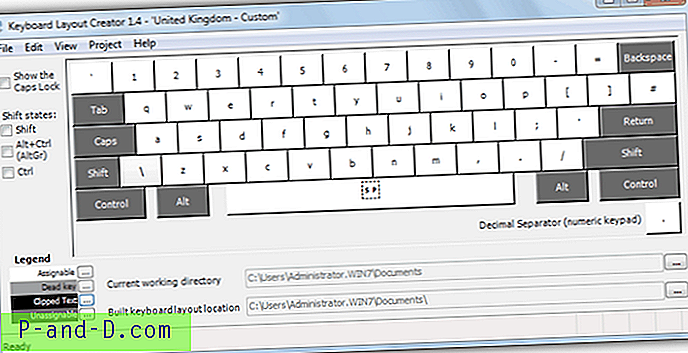
Microsoft Layout Creator vous permet de créer des dispositions de clavier personnalisées à partir de zéro ou de prendre une disposition existante et de la modifier à votre guise. Il ne fonctionne pas non plus par le biais de la méthode de piratage du registre, mais construit et crée plutôt un programme d'installation que vous pouvez ensuite installer sur n'importe quelle machine en tant que clavier supplémentaire. Il existe également 3 options de configuration différentes pour la disposition des touches autour de la touche Entrée, ce qui est une fonctionnalité utile pour les claviers d'ordinateur portable, etc.
Quelque chose que MSKLC ne peut pas toucher, ce sont des touches spéciales telles que Entrée, Maj, Contrôle, Alt, Verrouillage des majuscules, retour arrière et les touches de fonction, mais les touches qui peuvent être modifiées peuvent avoir plusieurs entrées pour la pression normale des touches, Maj + pression des touches, Ctrl + Alt + appuyez sur les touches et Ctrl + Alt + Maj + appuyez sur les touches. Ceux-ci peuvent être affichés sur l'image du clavier principal en utilisant les cases «Shift states» sur la gauche. Les dispositions existantes peuvent être chargées et modifiées via Fichier -> Charger le clavier existant, et la nouvelle disposition peut être testée et validée avant la construction du package.
Microsoft Layout Creator fonctionne sur Windows 2000 à Windows 7 et nécessite la version 2 du framework .NET.
Télécharger Microsoft Keyboard Layout Creator





